
Generellt, Det är en bifogad fil som en användare kan göra. Skillnaden är att det kommer att anpassas. Det kan också beskrivas som en visitkort av en person som läggs till meddelandet. Det finns olika former av en signatur. Till exempel, kan man göra det till en personlig logotyp, en bild, eller ens en riktig handskrivna signatur. Denna funktion används ofta i officiella och professionell korrespondens.
TIPS: Du kan använda Outlook e-signaturer som fördefinierade svar. Det är användbart när du behöver svara ofta med samma eller liknande text.
Innehållsförteckning:
Lägga till en signatur i Outlook
Nu när det är klart vad funktionen är och vad det ger. Eftersom det finns olika versioner av Microsoft Outlook baserat på året för utsläpp, instruktionen kan variera, emellertid, inte signifikant. Således, menande, till exempel, hur du lägger till en signatur i Outlook 2013, en kommer att hantera uppgiften i de andra versionerna.
Lägga till en signatur i Outlook 2010
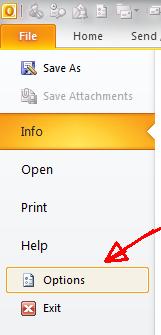
Välj E-post avsnitt som kommer att vara andra och klicka på den. På botten av det öppnade fönstret, en användare skulle se ett avsnitt signaturer. Efter det, en användare kommer att ha möjlighet att fylla i den information som behövs för att skapa en signatur såsom ett namn för det.
Olika möjligheter och samtidigt skapa en signatur
Man kan också bifoga en befintlig fil som kommer att fungera som en signatur. För att skapa det från början, Det finns ett utrymme där en användare kan skriva in den nödvändiga informationen. Det finns också en möjlighet att ändra typsnitt en liksom andra egenskaper hos texten.
Efter att göra det, en användare måste upprätta en signatur för nya e-postmeddelanden, svar, och terminer. Här, en användare ska också fylla i e-post. De kan vara annorlunda om det behövs. Att göra det, man bör skapa flera signaturer. När all information är fylld, en användare måste klicka på OK och njuta av den nya funktionen.
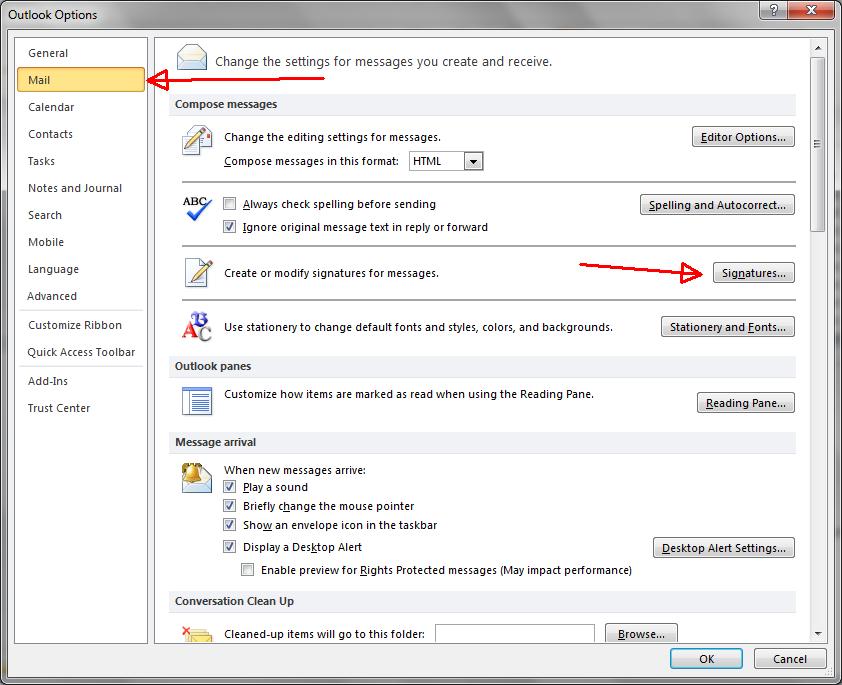
När allt är klart, en signatur kommer att fästa automatiskt till den nya meddelanden. Emellertid, det finns alltid en möjlighet att lägga till den manuellt om en användare inte vill ha det i varje e-postmeddelande. Om du vill lägga till en signatur till ett meddelande, man bör finna fliken Signatur som kommer att ligga till vänster högst upp på skärmen som en del av tillgång Bar.
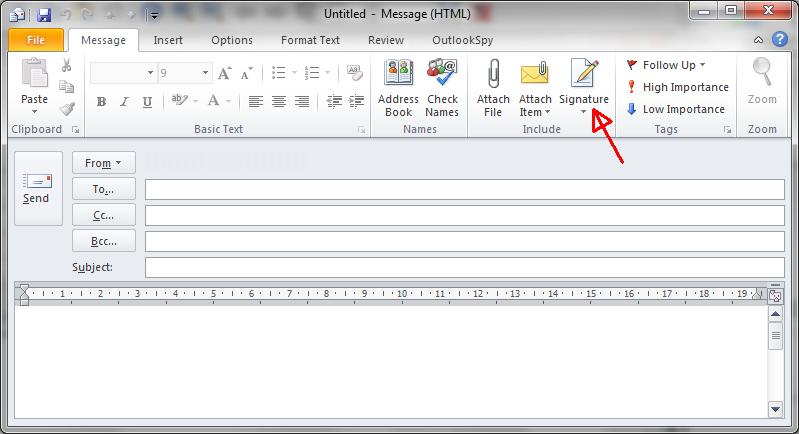
Dessutom, det finns alltid en möjlighet att redigera eller lägga till en ny signatur.
Lägga till en signatur i Microsoft Outlook 2016 och Andra versioner
Tillvägagångssättet kommer att vara exakt densamma som i den version av 2010, enligt beskrivningen ovan. Det finns också en webbversion, och det är därför en fråga hur du lägger till en signatur i Outlook på nätet kan hända. Att göra det, en användare måste också följa stegen som beskrivits tidigare.
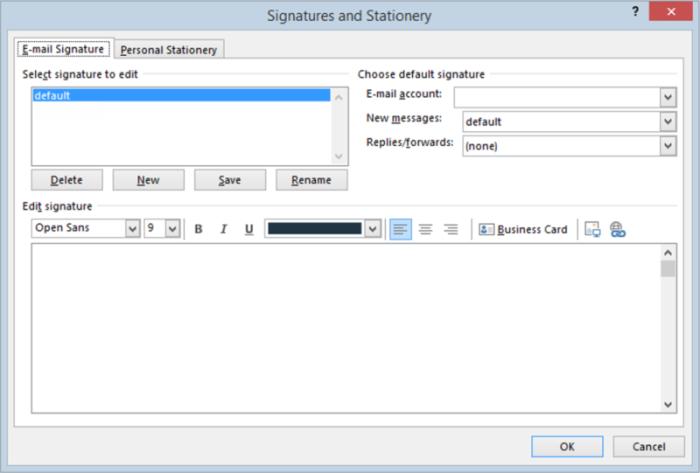
Emellertid, det enda steg som kommer att skilja lanserar själva programmet. Istället för att öppna Office på enheten, en användare måste Google Microsoft Outlook 365 och klicka på officiella hemsidan. Efter det, man bör logga in eller skapa ett konto. Förutom det, nästa steg är desamma, så att veta hur man lägga till en signatur i Outlook 365, man bör gå vidare på samma sätt som med en PC-versionen av programvaran.
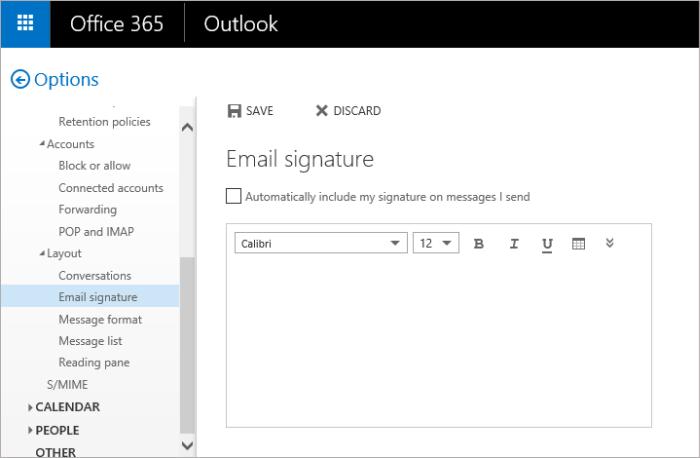
Skapa och fästa en signatur i Microsoft Outlook är en intressant funktion som ofta används i professionell korrespondens. Det gör det möjligt att göra en anpassad signatur i form av en text, bild, eller visitkort och bifoga den automatiskt eller manuellt på meddelanden. Att göra det, Följ bara instruktionerna, och det bör inte vara mer fråga om hur man lägga till en signatur i Outlook e-post.








